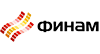Данная инструкция предназначена для правильной установки Форекс индикаторов в торговом терминале MetaTrader4 или MetaTrader5. Вы узнаете как не допустить ошибок с которыми сталкиваются многие трейдеры, а также все секреты и тонкости установки.
Инструкция по установке индикаторов
1. У вас должен быть уже установленный терминал MetaTrader 4(5), в случае если у вас его нет, то пора его скачать и установить. Скачать терминал вы можете на сайте своего брокера.
2. Загрузите выбранный индикатор. Далее откройте папку загрузок, найдите загруженный файл или архив, если это архив — распакуйте его и посмотрите какие там имеются файлы и папки.
3. Файлы индикаторов имеют формат .ex4 или .mq4 их нужно скопировать в папку MQL4/indicators в Каталог данных вашего терминала.
Для того чтобы открыть каталог данных, нажмите в левом верхнем углу терминала Файл -> Открыть каталог данных

Также в загруженных файлах могут оказаться файлы формата .dll (в папке Libraries) их необходимо скопировать в папку MQL4/Libraries.
4. Далее необходимо произвести перезагрузку терминала и разрешить использование DLL в настройках. Для этого в верхнем меню терминала нажмите Сервис -> Настройки и во вкладке Советники, проставьте галочки как на скриншоте ниже. Это необходимо для того, чтобы работали файлы длл, которые возможно окажутся в комплекте с индикатором. Далее нажмите ОК.
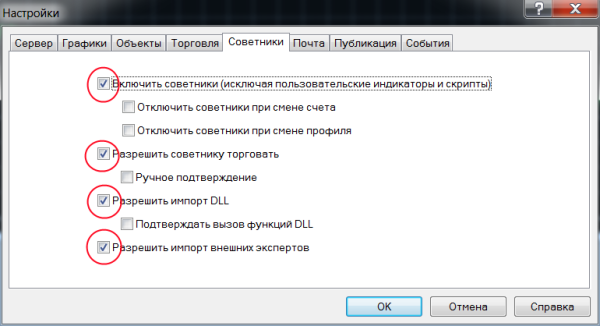
5. В окне «Обзор Рынка» нажимаем правой кнопкой мыши на названии той валютной пары, для которой предназначен индикатор, и выбираем «Окно Графика».
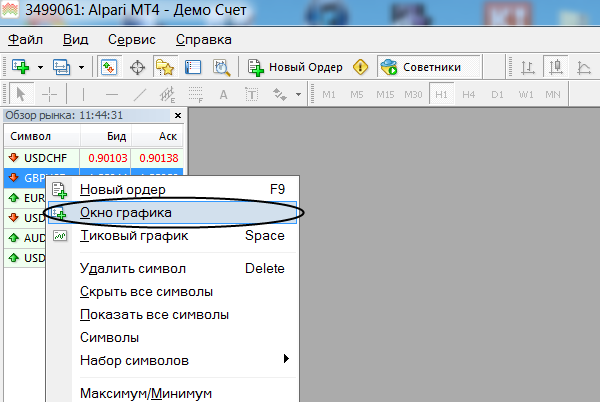
Примечание: если необходимого инструмента нет в окне «Обзор Рынка», нажмите на любой паре правой кнопкой мыши и выберите «Показать все символы».
6. После чего, следуя инструкции из самого индикатора, вам необходимо изменить тайм фрейм. Для этого кликните в любом месте на графике и в меню выберите Период -> нужный ТаймФрейм .
7. Далее найдите в окне навигатора нужный индикатор в разделе Индикаторы, нажмите на него правой кнопкой мыши и нажмите на кнопку Присоединить к графику.

Если у вас возникнут какие либо сложности при установке индикатора, то напишите в комментариях и мы обязательно вам поможем!